Nenech se pozadu za možnostmi, které ti moderní úprava videa nabízí! V této příručce se podívám na úžasné možnosti pluginu Lumetri Color v After Effects CC 2015.1. Naučíš se, jak aplikovat barevné korekce a kreativní efekty na svá videa, abys je udělal živější a atraktivnější. Ať už jsi začátečník nebo zkušený uživatel, tato příručka ti nabídne cenné tipy, jak efektivně integrovat Lumetri Color do tvého pracovního postupu.
Hlavní zjištění
- Lumetri Color ti nabízí komplexní možnosti pro barevné korekce a kreativní úpravy barev.
- Plugin se bezproblémově integruje mezi Premiere Pro a After Effects.
- Různé funkce jako HDR, RGB křivky a vinětace výrazně rozšiřují tvé kreativní možnosti.
Podrobný návod
Nejprve načti svůj projekt v After Effects a otevři oblast pro efekty v pravém horním rohu. Můžeš plugin Lumetri Color považovat za efektivní nástroj pro úpravu barev.

1. Integrace pluginu
Abych mohl pracovat s Lumetri Color, jednoduše přetáhni plugin na požadovaný klip nebo vrstvu. To se provede jednoduchým přetahováním do tvojí časové osy.

2. Aktivace vysokého dynamického rozsahu
Až bude plugin přidán, aktivuj možnost High Dynamic Range (HDR). Tímto způsobem můžeš konfigurovat hloubku bitů a vybrat mezi 8, 16 a 32 bity. Toto nastavení ti umožní přesnější úpravy barev a kontrastů.
3. Provádění barevných korekcí
Teď jsi připraveny provádět jednoduché barevné korekce. Můžeš upravit hodnoty pro bílé, černé a jasnost obrázku. Měj na paměti, že aktivace HDR je efektivní pouze tehdy, pokud také nastavíš příslušné hodnoty.
4. Použití předvoleb pro barevné profily
V pluginu můžeš používat různé barevné profily. Vyber profil podle své kamery – např. GoPro nebo Canon. Tyto profily ti nabízí okamžité přizpůsobení specifickým barevným zobrazením tvých záznamů.
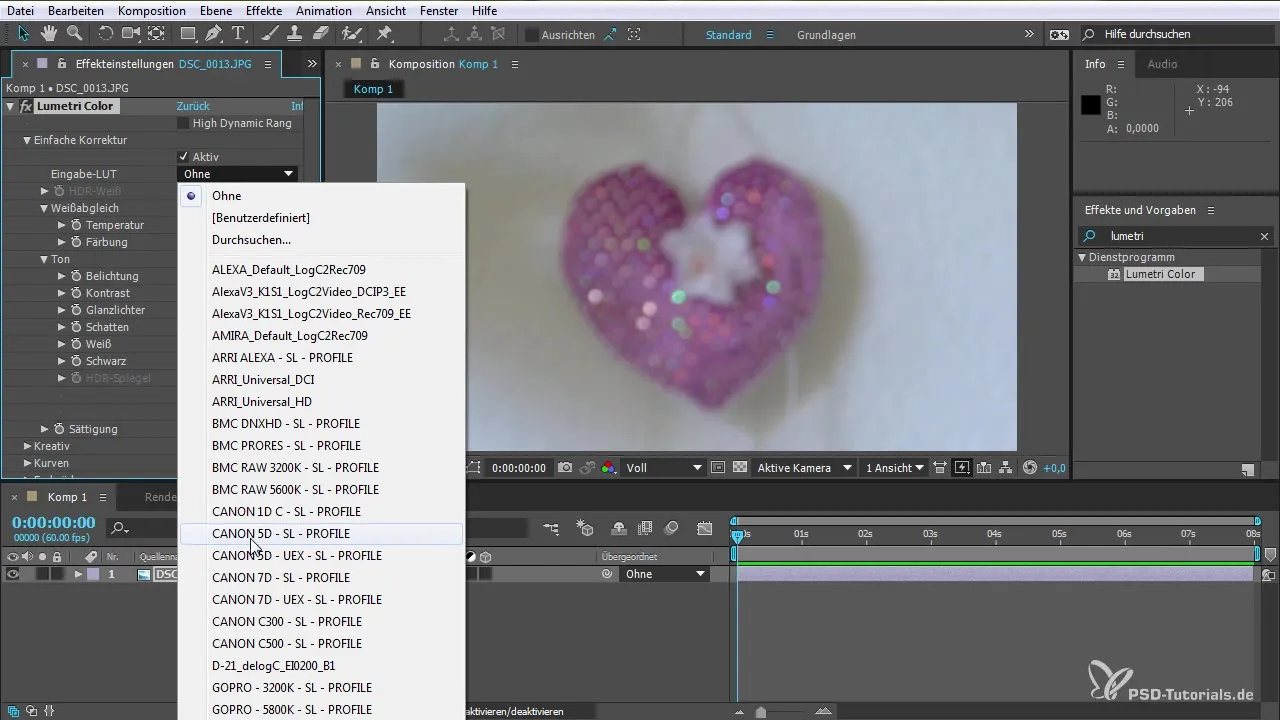
5. Úprava barevné teploty
Rychle můžeš upravit barevnou teplotu svého obrázku, abys ovlivnil atmosféru. Pomocí posuvníku pro teplotu můžeš přejít na teplejší nebo chladnější barevné odstíny a tak cíleně stylizovat obrázek.
6. Ovládání sytosti
Změň sytost svých barev, abys zvýraznil určité barevné tóny. Můžeš také přizpůsobit specifické kanály, aby ses dostal k harmonickému barevnému obrazu.

7. Tvorba efektů pomocí RGB křivek
Pomocí RGB křivek můžeš upravit specifické oblasti svého obrázku. Zdůrazni barvy, které chceš zvýraznit, a tím optimalizuj celou barevnou paletu svého klipu.
8. Vkládání viněty
Využij funkci viněty, abys zaměřil pozornost na určité prvky ve svém obrázku. To nejenže pomůže zlepšit kompozici, ale dodá obrázku také uměleckou hloubku.
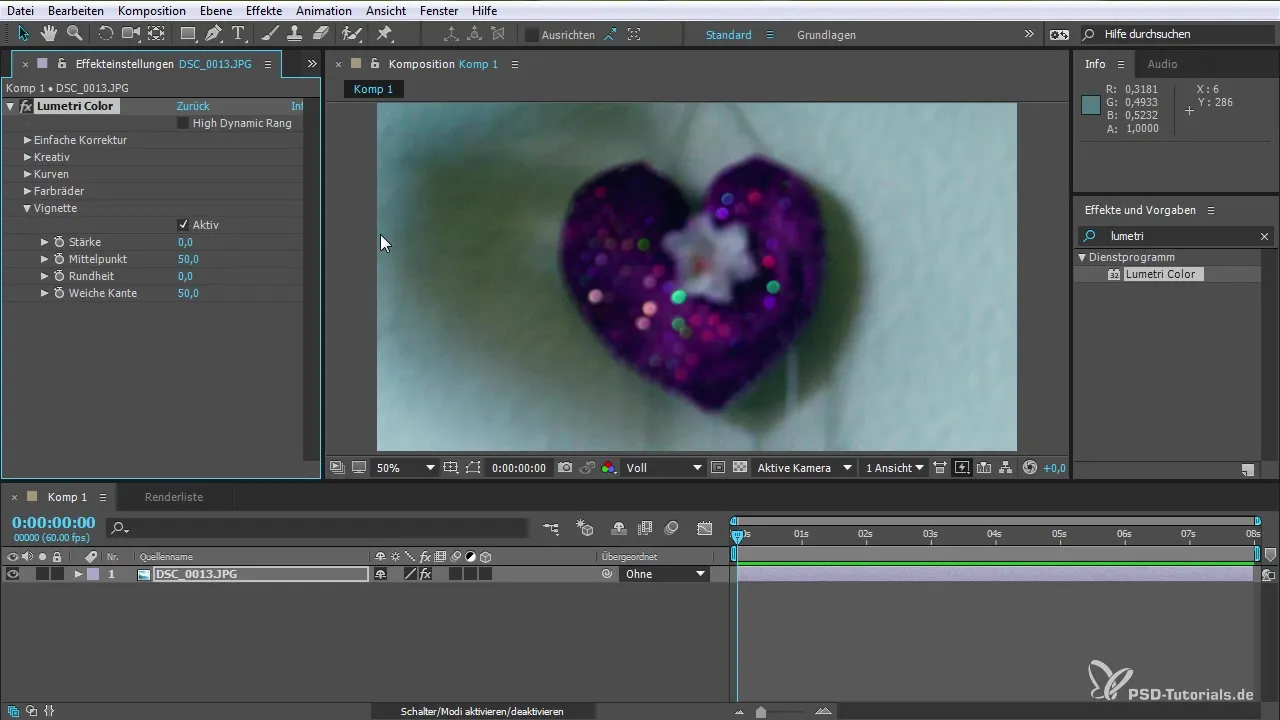
9. Efektivní náhled tvých úprav
Když jsi spokojeny s tvými úpravami, můžeš se kdykoliv podívat na náhled tvého upraveného klipu. Pomocí integrovaných srovnávacích funkcí uvidíš, jak se tvoje video změnilo v porovnání s originálem.
Souhrn – Barevná úprava s Lumetri Color v After Effects CC 2015.1
Použití pluginu Lumetri Color v After Effects CC 2015.1 ti otevírá vzrušující nové dimenze v barevné úpravě. Můžeš upravit svá videa nejen barevně, ale také je kreativně stylizovat, abys dosáhl profesionálního výsledku. Tyto kroky ti pomohou vyvinout efektivní barevnou paletu a výrazně zlepšit vizuální dojem tvých projektů.
Často kladené otázky
Jak importuji své klipy do After Effects?Clipy můžeš jednoduše importovat přetahováním do časové osy After Effects.
Co dělá funkce High Dynamic Range?Funkce HDR ti umožňuje pracovat s vyššími hloubkami bitů, což vede k lepšímu kontrastu a intenzivnějším barvám.
Mohu použít předvolby pro určité kamery?Ano, Lumetri Color nabízí předvolby pro různé profily kamer, jako jsou GoPro nebo Canon.
Jak mohu uložit své barevné korekce?Vytvořením předvoleb můžeš své barevné korekce uložit a později je znovu použít.
Mohu také pracovat kreativně s Lumetri Color?Ano, plugin nabízí řadu kreativních možností, včetně rychlých předpřipravených vzhledů.


